Q&A情報
Prius Navistation でテレビ番組が視聴できない場合の対処方法
文書番号:104738
最終更新日:2008/2/4 10:52
ご質問
Prius Navistation で、テレビ番組、特に地上アナログ放送の番組が視聴できません。対処方法を教えてください。
回答
対象機種区分 :
Prius Navistation, Prius Navistation2, Prius Navistation3, Prius Navistation4 搭載の機種全般
ここでは、Prius Navistation で、テレビ番組、特に地上アナログ放送の番組が視聴できない場合の対処方法について説明します。
Prius Navistation で、テレビ番組、特にアナログ放送の番組が視聴できない場合は、以下の各項目の操作を順にお試しください。
- チャンネル設定画面でプレビュー表示ができるか確認する
- Prius Scheduler を常駐プログラムから解除する
- 番組の録画データが保存されたドライブの容量を確認する
- Prius Navistation のタイムシフト機能を無効にする
- Prius Navistation のアップデートプログラムが用意されていないか確認する
Prius Navistation のチャンネル設定画面で、プレビュー表示ができるか確認するには、以下の操作を行います。
※ ここでは、「Prius Navistation4」の画面を使用して説明しますが、他のバージョンに関しても同様の手順で操作を行うことができますので、ご参照ください。
● 操作手順
- [スタート] メニューから [すべてのプログラム] - [Prius Navistation 4] - [アナログ TV チャンネル設定プログラム] の順にクリックします。
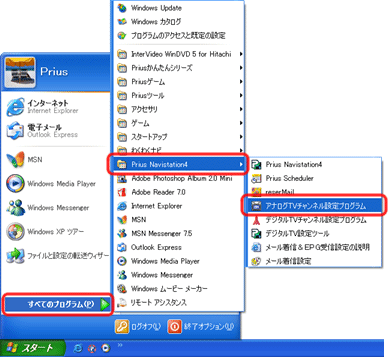
- [チャンネル設定] 画面が表示されたら、プレビュー画面に、現在放送中の地上アナログ放送の番組が表示されることをご確認ください。
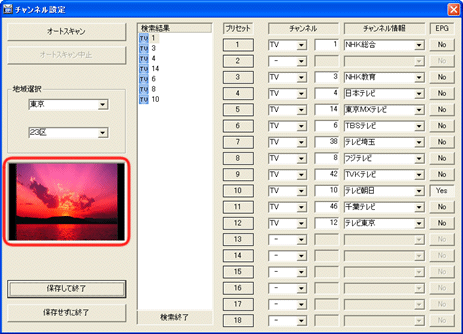
【補足】
プレビュー画面に、放送中の番組が表示されていない場合は、Prius Navistation のチャンネル設定が行なわれていない可能性があります。
Prius Navistation のチャンネル設定を行い、プレビュー画面に、放送中の番組が表示されるかご確認ください。
Prius Navistation のチャンネル設定を行う方法については、以下のいずれかの文書をご参照ください。
- Prius Navistation3/Prius Navistation4 をご使用の場合
- Prius Navistation2 をご使用の場合
- Prius Navistation をご使用の場合
- Prius Navistation3/Prius Navistation4 をご使用の場合
- [保存して終了] をクリックし、[チャンネル設定] 画面を閉じます。
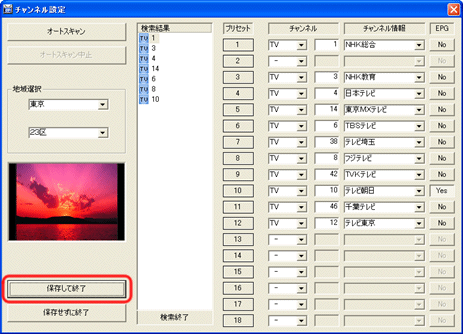
Prius には、「Prius Scheduler」という機能が常駐プログラムとして設定されており、テレビ録画予約の管理、Prius Navistation のアップデートの管理、EPG データの受信設定、メール着信状態、リモコンの動作の管理などを行うことができます。
Prius Scheduler を常駐プログラムから解除し、問題が解決できるかご確認ください。
注意事項
Prius Scheduler を常駐プログラムから解除すると、Prius Scheduler が行うすべての操作が行われなくなります。
この項目の操作を行っても問題が解決しない場合は、再度 Prius Scheduler を常駐プログラムとして設定してください。
Prius Scheduler を常駐プログラムから解除するには、以下の操作を行います。
● 操作手順
- [スタート] メニューから [ファイル名を指定して実行] をクリックします。
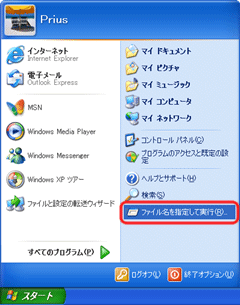
- [ファイル名を指定して実行] 画面が表示されたら、「msconfig」と入力し、[OK] をクリックします。
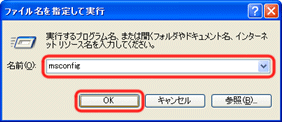
- [システム構成ユーティリティ] 画面が表示されたら、[スタートアップ] タブをクリックします。

- スタートアップ項目の一覧で、[PESCDL] のチェックを外し、[OK] をクリックします。
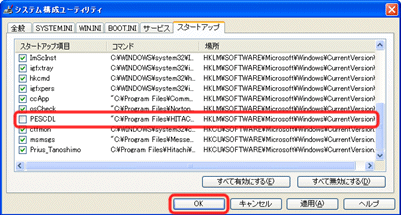
- [システム構成] 画面が表示されたら、[再起動] をクリックします。
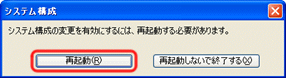
- コンピュータが再起動するまで、そのままお待ちください。
【補足】
再起動後、[システム構成ユーティリティ] 画面が表示された場合は、[Windows の開始時にこのメッセージを表示しない、またはシステム構成ユーティリティを起動しない。] にチェックを入れ、[OK] をクリックします。
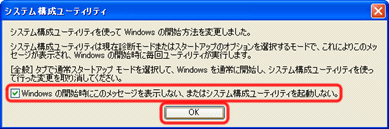
- Prius Navistation を起動します。
テレビ画面に、放送中のテレビ番組が表示されることをご確認ください。
番組の録画データが保存されたハードディスクドライブの空き容量が少なくなっている場合、テレビの視聴ができなくなる可能性があります。
ハードディスクドライブの空き容量を確認するには、以下の操作を行います。
※ ここでは、「Prius Navistation4」の画面を使用して説明しますが、他のバージョンに関しても同様の手順で操作を行うことができますので、ご参照ください。
● 操作手順
- Prius Navistation を起動し、画面下の [録画番組] をクリックします。
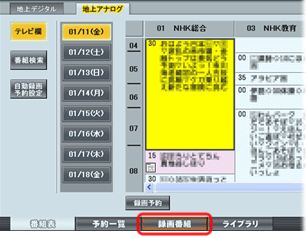
- [フォルダ] 項目で、番組の録画データが保存されているフォルダを選択します。
右側の [ファイル] 項目に表示された録画データを右クリックし、表示されたメニューから [詳細] をクリックします。
※ Prius Navistation4 の初期設定では、地上アナログ放送の番組の録画データは [Record] フォルダに保存されます。
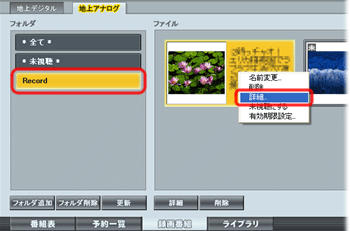
- [詳細] 画面が表示されたら、[場所] 項目に表示された、録画データの保存場所のパスをご確認ください。
パスの先頭に、ドライブのアルファベットが表示されます。
確認したら、[OK] をクリックし、[詳細] 画面を閉じます。
※ Prius Navistation4 の初期設定では、録画データは、D ドライブに保存されます。
他のバージョンの Prius Navistation で保存した録画データの保存場所については、以下の文書をご参照ください。
<文書番号>100595 録画された番組データがどこに保存されているのか確認する方法
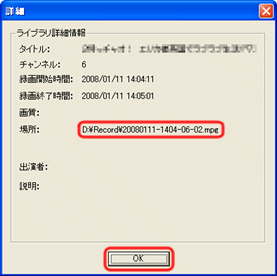
- 録画データが保存されているハードディスクドライブを確認したら、続いて空き容量を確認します。
[スタート] メニューから、[マイ コンピュータ] をクリックします。
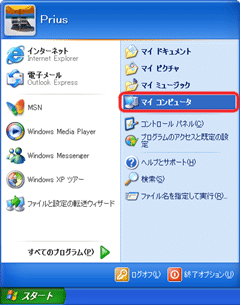
- [ハード ディスク ドライブ] 項目に、使用しているコンピュータのハードディスクが表示されます。
空き容量を確認したいハードディスクドライブを右クリックし、表示されたメニューから [プロパティ] をクリックします。
【補足】
ハードディスクドライブは、「ローカル ディスク (C:)」や「ローカル ディスク (D:)」と表示されます。
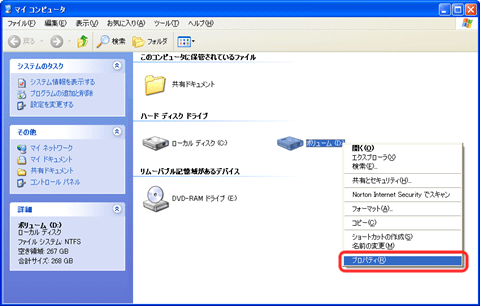
- 以下のような画面が表示されたら、[空き領域] で、ハードディスクの空き容量をご確認ください。
確認したら、[OK] をクリックし、画面を閉じます。

- 閉じるボタンをクリックし、[マイ コンピュータ] 画面を閉じます。
【補足】
使用しているコンピュータの設定によっては、[ハード ディスク ドライブ] 項目から空き容量を確認したいハードディスクをクリックし、[マイ コンピュータ] 画面の左側にハードディスクの情報を表示させることもできます。
[空き領域] で、ハードディスクの空き容量をご確認ください。
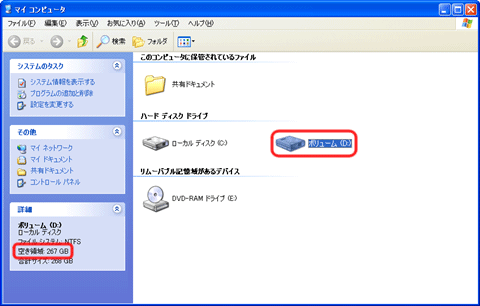
ハードディスクドライブの空き容量を確認し、空き容量が少なくなっている場合は、現在保存されている録画データを、他のハードディスクドライブまたは DVD-RAM へ移動するか、または CD や DVD などのメディアへ保存し、ハードディスク内の元のファイルを削除して空き容量を増やしてください。
録画データを、他のハードディスクドライブやメディアなどに移動もしくは保存する方法については、以下のいずれかの文書をご参照ください。
- Prius Navistation 全バージョン共通
- Prius Navistation4 をご使用の場合
- Prius Navistation2/3 をご使用の場合
Prius Navistation の初期設定では、「タイムシフト」機能が有効になっています。
タイムシフト機能とは、Prius Navistaion で表示されている放送中のテレビ番組を、一時的にバッファファイルとしてハードディスクに記録し、記録されたバッファファイルを元に、テレビ画面で再生する機能です。
タイムシフト機能の記録時間の設定によっては、バッファファイルのサイズが大きくなり、その結果、ハードディスクの容量が少なくなる場合があります。
タイムシフト機能を無効にし、バッファファイルが自動的に作成されることを防ぎます。
Prius Navistation で、タイムシフト機能を無効にするには、以下の操作を行います。
※ ここでは、「Prius Navistation4」の画面を使用して説明しますが、他のバージョンに関しても同様の手順で操作を行うことができますので、ご参照ください。
● 操作手順
- Prius Navistation を起動し、画面右下の [設定] をクリックします。

- [設定] 画面が表示されたら、[再生 (アナ)] タブをクリックします。
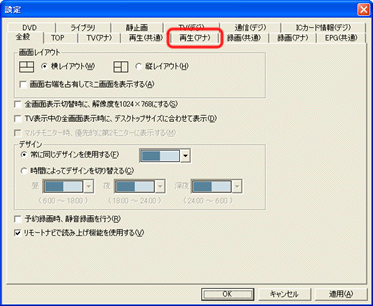
- [タイムシフト] 項目の [タイムシフト機能を利用しない] にチェックを入れ、[OK] をクリックします。
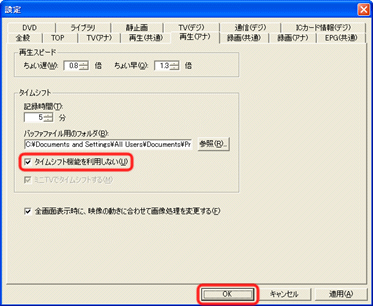
- Prius Navistation を終了し、再度起動します。
テレビ画面に、放送中のテレビ番組が表示されることをご確認ください。
Prius Navistation のアップデートプログラムを実行し、問題が解決できるか確認します。
以下の Web ページをご覧いただき、現在使用している Prius Navistation に対応するアップデートプログラムが提供されているかご確認ください。
Prius World ダウンロード情報 : 「Prius Navistation」アップデートプログラム
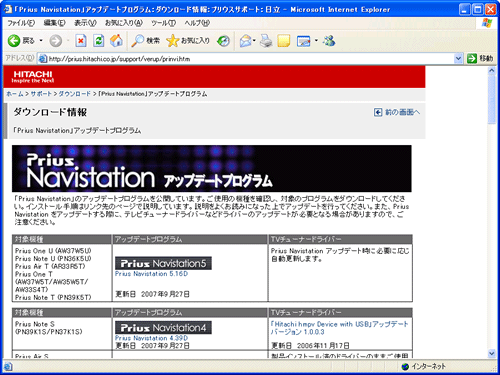
ご使用の機種を確認したうえで、対象のプログラムをダウンロードし、アップデートを実行してください。
Prius Navistation のアップデートを行う方法については、以下の文書をご参照ください。
<文書番号>103587 Prius Navistation/PriusAir View のアップデートがうまくいかない
注意事項
プログラムによっては、Prius Navistation のアップデートを実行する前に、テレビチューナードライバのアップデートを実行する必要があります。
